Hướng dẫn cài đặt mail server dùng để Scan to emai trên máy Photocopy Ricoh
Scan to Email là tính năng giúp gửi tài liệu đã quét trực tiếp đến email người nhận, giúp tiết kiệm thời gian và tối ưu hóa quy trình làm việc. Tuy nhiên, để sử dụng được tính năng này trên máy photocopy Ricoh, bạn cần cấu hình đúng Mail Server. Bài viết này sẽ hướng dẫn chi tiết cách cài đặt Mail Server để sử dụng tính năng Scan to Email một cách hiệu quả.

Đọc thêm: Nguyên nhân máy photocopy Ricoh bị kêu to
Nội dung chính:
Chuẩn bị trước khi cài đặt
- Trước khi tiến hành cài đặt, bạn cần chuẩn bị:
- Thông tin SMTP Server: Đây là máy chủ gửi mail, phổ biến như Gmail, Outlook, hoặc máy chủ mail nội bộ.
- Tài khoản email hợp lệ: Dùng để xác thực và gửi email từ máy photocopy.
- Địa chỉ IP của máy photocopy Ricoh: Để truy cập giao diện cấu hình.
- Kết nối mạng ổn định: Máy photocopy cần có kết nối internet để gửi email.
Hướng dẫn cài đặt Mail Server trên máy Ricoh
Trên máy Photocopy, bạn cần thực hiện các bước sau:
- Bấm User Tools/ Counter
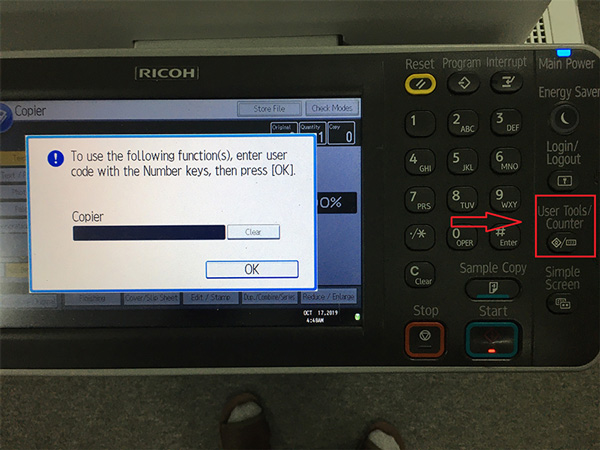
2. Chọn System Settings
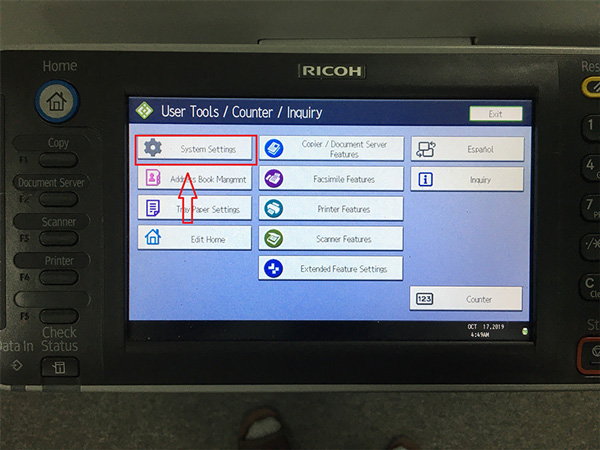
3. Chọn File Transfer
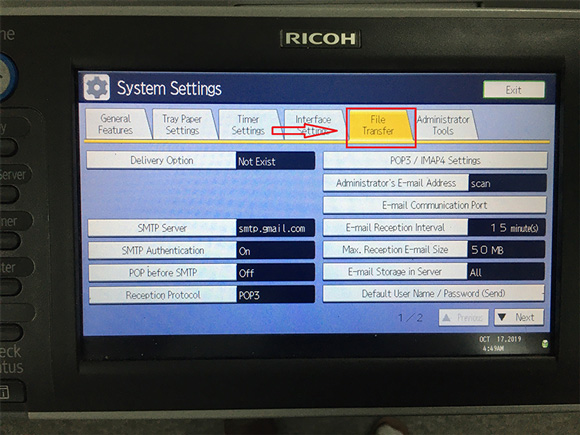
4. Chọn P0P3/IMAP4 Setttings nhập Server Name: vietbis.gmail.com > OK
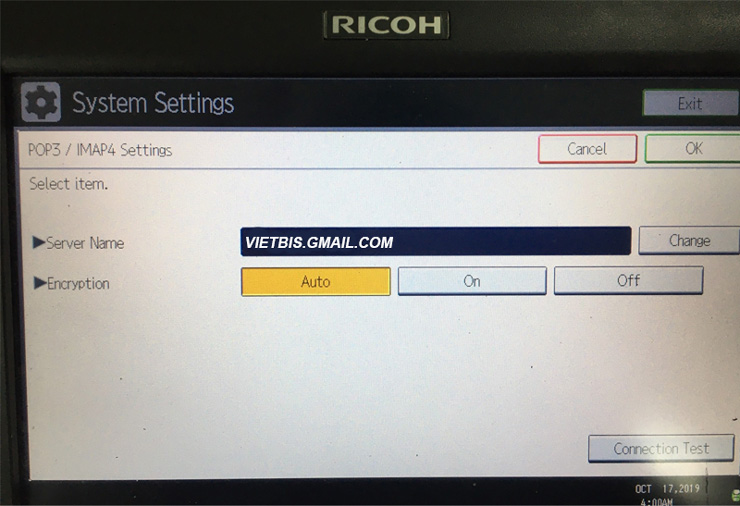
5. SMTP Server > Nhập Server Name: iscan.gmail.com > OK
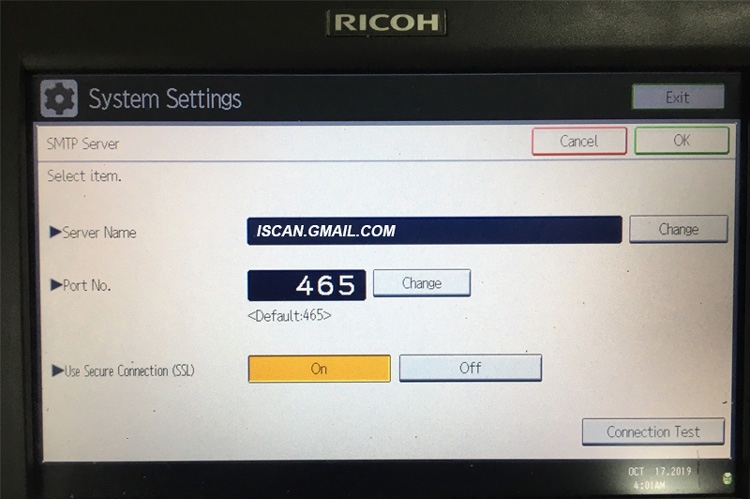
6. Email Communication Port > POP3: 465; IMAP4: 993 > OK
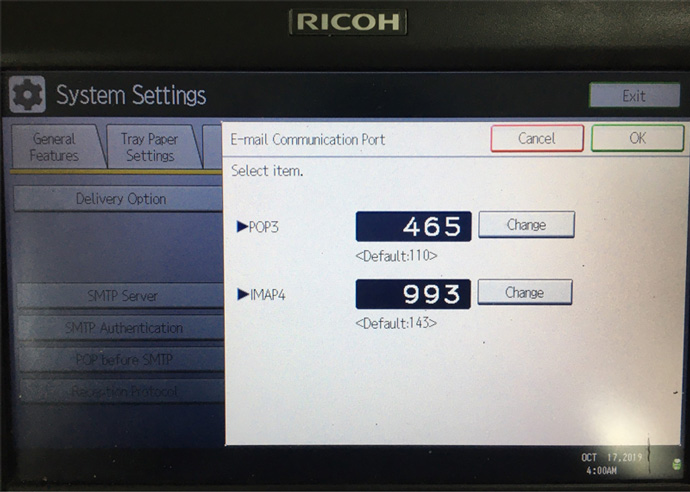
7. Trang 2 điền như hình:
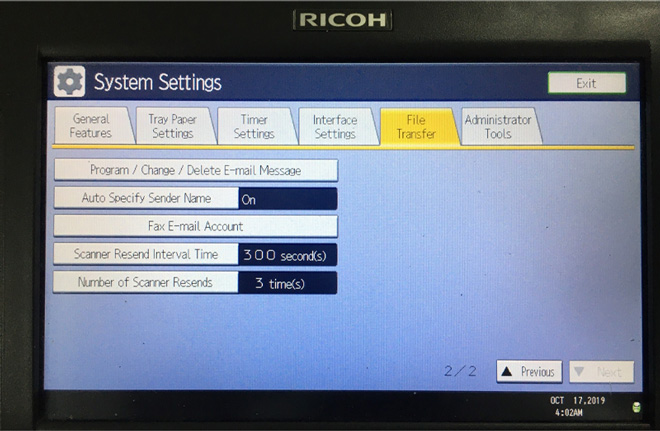
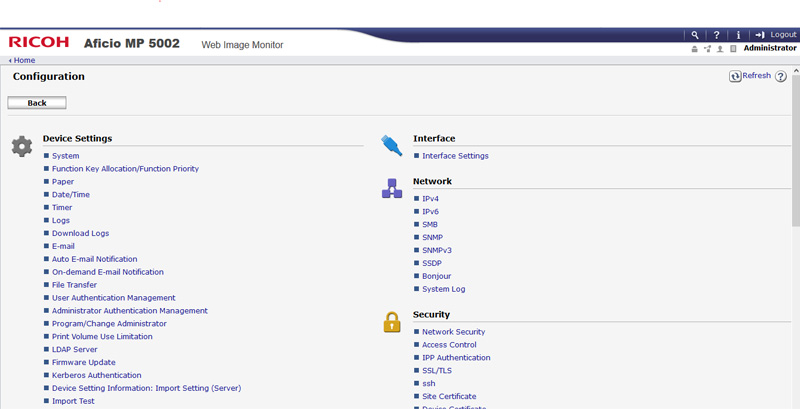
Trong mục Device Settings > Email và thiết lập các thông số như hình sau:
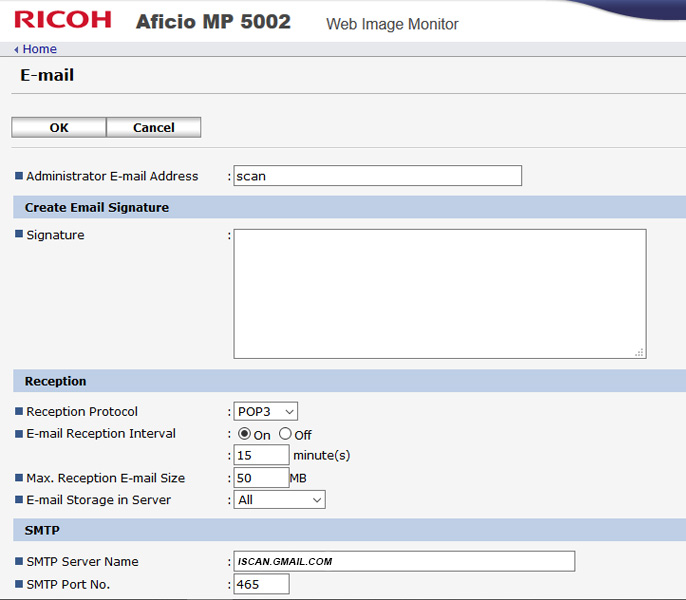
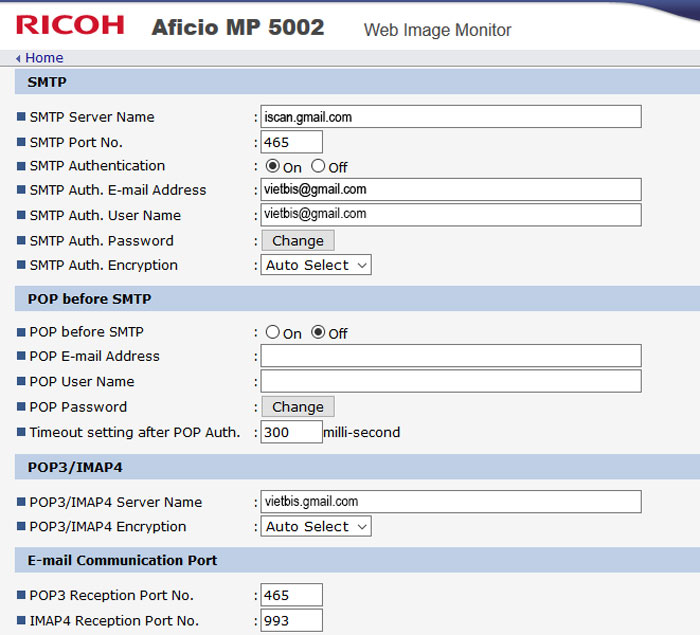
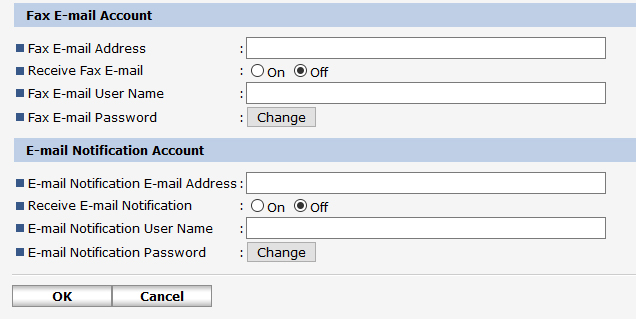
Sau khi thiết lập xong, bạn có thể scan to email giống như đã cài đặt trực tiếp trên máy Photocopy.
Lưu ý quan trọng khi cài đặt
- Gmail yêu cầu mật khẩu ứng dụng: Nếu dùng Gmail, bạn cần bật xác thực 2 bước và tạo mật khẩu ứng dụng thay vì nhập mật khẩu thông thường.
- Kiểm tra firewall: Một số hệ thống có thể chặn cổng SMTP, hãy kiểm tra lại cài đặt mạng nếu gặp lỗi.
- Xác minh SMTP Server: Nếu dùng máy chủ nội bộ, cần đảm bảo máy chủ SMTP có hỗ trợ gửi mail ra ngoài.
Kết luận
Việc cài đặt Mail Server để sử dụng Scan to Email trên máy photocopy Ricoh không quá phức tạp nếu bạn nắm rõ quy trình. Hy vọng với hướng dẫn trên, bạn có thể dễ dàng thiết lập và tận dụng tính năng này để tăng hiệu quả làm việc. Nếu gặp khó khăn, hãy kiểm tra lại các bước hoặc liên hệ kỹ thuật viên để được hỗ trợ!





